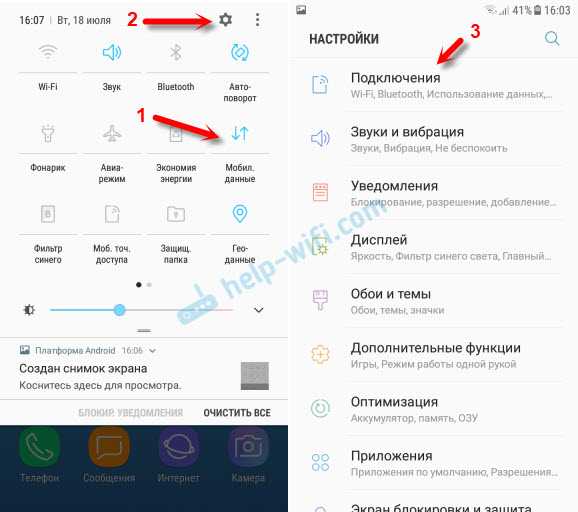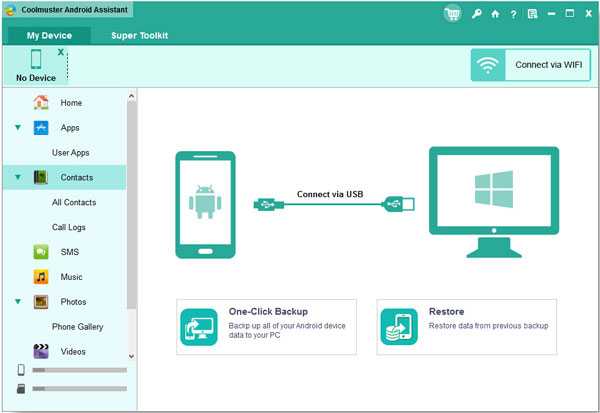Как настроить размер экрана на телевизоре самсунг
Как изменить размер изображения на Samsung Smart TV
Последнее обновление от пользователя Макс Вега .
В зависимости от множества различных факторов определенные программы будут выглядеть лучше при просмотре с определенным размером изображения. Как и все телевизоры, Samsung Smart TV позволяет менять размер изображений на экране. Это небольшое руководство покажет Вам, как это сделать.
Изменить размер изображения Samsung Smart TV
Нажмите кнопку Меню на пульте дистанционного управления и выберите Изображение (Picture) > Размер изображения (Picture Size). Здесь Вы можете настроить размер изображения, положение и соотношение сторон.Прокрутите вкладку Размер изображения и выберите 16:9, Широкий зум (Wide Zoom), Масштаб (Zoom), 4:3, Настройка экрана (Screen Fit), Smart View 1 или Smart View 2.
Изображение: © Samsung.
Как изменить разрешение на телевизоре Samsung
Вы можете изменить разрешение вашего телевизора.
Изображение предоставлено: Dennis Fischer Photography / Moment / GettyImages
Разрешение телевизора Samsung зависит от размера экрана и источника мультимедиа, воспроизводимого на экране. Например, ноутбук, подключенный к телевизору, может потерять разрешение или возникнуть проблемы с соотношением сторон телевизора Samsung, особенно при медленном интернет-сигнале, в то время как фильм, воспроизводимый по прямому кабельному телевидению, должен отображаться с качеством высокого разрешения.Изменение разрешения - это процесс, основанный на размере экрана и мультимедийных источниках, отображающих контент на телевизоре.
Размер изображения оказывает большое влияние на разрешение, и его неправильная подгонка может снизить качество изображения. По умолчанию размер изображения настроен автоматически, и этот параметр идеально подходит для поддержания наилучшего разрешения. Автоматическая подгонка выполняется автоматически, и это означает, что размер изображения автоматически изменяется в соответствии с размером экрана. Однако в некоторых случаях требуется ручное управление для регулировки размера экрана при одновременном улучшении общего разрешения и качества отображения.
В настройках размера изображения доступны несколько вариантов размера изображения. Доступ к настройкам размера, и вы можете выбрать между 16: 9 Standard, 4: 3, Custom и Fit to Screen. Вариант подгонки под экран является стандартным и не оставляет черного или пустого места на экране. Стандарт 16: 9 - это широкоэкранный формат, который обычно используется для показа фильмов, а пользовательские настройки позволяют пользователю управлять соотношением сторон.
Вариант отображения 4: 3 - хороший выбор для ограничения искажений при просмотре фильмов с низким разрешением.Воспроизведение VHS и подключение к медленному Интернет-соединению требует этого параметра для улучшения разрешения. Воспроизведение в полноэкранном режиме расширяет пределы разрешения и в конечном итоге снижает качество изображения. Вы даже можете получить сообщение о низком разрешении телевизора Samsung, если качество изображения плохое.
Настройки масштабирования и положения
Изменение положения и использование функции масштабирования - это функция, которая находится в настройках нестандартного размера экрана. Используя эти элементы управления, вы можете увеличивать отдельные части экрана и перемещать изображение.Этот процесс полезен для просмотра видео с низким разрешением, поскольку вы можете увеличивать масштаб и видеть определенные области изображения.
Чтобы начать, нажмите Меню , Изображение и Настройки размера изображения , чтобы войти в область управления. Выберите опцию Custom для размера изображения и выберите опцию Zoom and Position в меню пользовательских настроек. На экране теперь отображаются элементы управления масштабированием и положением. Вы можете перемещать изображение влево, вправо, вверх или вниз, а также увеличивать или уменьшать масштаб при перемещении вверх, вниз и в стороны.Если вы не можете изменить размер изображения на телевизоре Samsung с помощью настраиваемой функции, возможно, внешнее устройство доставки мультимедиа заблокировано.
Поиграйте с настройками увеличения и размера изображения, пока разрешение и качество изображения не будут оптимизированы. Это может потребовать повторного входа в элементы управления, повторяя шаги несколько раз, чтобы найти правильное соответствие. На панели управления также есть кнопка сброса, если вам нужно заново начать работу с элементами управления. Необходимость масштабировать и перемещать изображение в пользовательских настройках встречается нечасто и ориентирована на просмотр старых видео или фотографий, которые не соответствуют современным размерам экрана.
Источник влияет на разрешение
Покупка телевизора с самым высоким разрешением отлично подходит для просмотра фильмов и шоу в формате невероятно высокой четкости. Однако фактический источник мультимедиа должен иметь такое же качество разрешения, чтобы обеспечить качество изображения 4k или другое, встроенное в экран. При воспроизведении диска VHS или старого DVD на телевизоре Samsung с разрешением 4K не отображается изображение высокого качества.
Каждое устройство, передающее мультимедиа на телевизор, определяет качество разрешения, и вы можете легко просмотреть настройки разрешения.Нажмите кнопку Home на пульте дистанционного управления Samsung и прокрутите вправо, пока не сможете щелкнуть Source . Нажмите на внешнее устройство, такое как кабельная приставка, Xbox, Roku или DVD-плеер, и обратите внимание на правый верхний угол экрана телевизора. Через несколько секунд на дисплее появится разрешение для этого конкретного устройства.
Дисплей показывает наилучший размер изображения для оптимального разрешения. Если вы используете конкретное устройство, вернитесь к настройкам размера изображения и внесите все необходимые изменения, чтобы они соответствовали размеру экрана.Теперь разрешение экрана оптимизировано и готово к использованию. Если качество по-прежнему невысокое, подумайте об обновлении подключенных устройств до новейших моделей самого высокого качества.
.Как изменить размер изображения на телевизоре Samsung под размер экрана? | Best Guide
Южнокорейский бренд электроники Samsung всегда удивлял мир своими новаторскими инновациями в мире технологий. Как и другие продукты Samsung, телевизор Samsung стал настоящей революцией в мире телевизоров. Благодаря новейшим передовым технологиям и функциям телевизор Samsung подарит пользователям идеальные впечатления от просмотра телевизора. Его массивный цифровой экран с технологией OLED обеспечивает захватывающее впечатление от просмотра фильмов с поддержкой широкого диапазона цветов для оптимального качества изображения.

Как изменить размер изображения на телевизоре Samsung под размер экрана-2
Но одного телевизионного экрана с впечатляющими характеристиками недостаточно. Вам необходимо настроить его в паре с лучшими настройками, чтобы вы могли в полной мере наслаждаться всеми цифровыми развлечениями. Для этого вам нужно знать , как изменить размер изображения на телевизоре Samsung, чтобы он соответствовал экрану . Это связано с тем, что просмотр чего-либо в полноэкранном режиме без каких-либо лицевых панелей или черных сторон дает впечатления от просмотра другого уровня удовлетворения.Итак, , как изменить размер изображения на телевизоре Samsung, чтобы он соответствовал экрану ? Давайте узнаем это с помощью этого подробного пошагового руководства.
Измените размер изображения на телевизоре Samsung под размер экрана с помощью этого простого руководства
Реальность такова, что ваш ЖК-телевизор Samsung не предназначен для отображения каждого изображения на всем экране. Он автоматически выбирает наилучший размер и ориентацию дисплея в соответствии с предварительно запрограммированной логической единицей. Но хорошая новость заключается в том, что вы можете изменить это вручную, зная , как изменить размер изображения на телевизоре Samsung, чтобы он соответствовал экрану .
По умолчанию телевизор Samsung предлагает шесть различных настроек изображения для изменения размера видеовыхода. Это Just Scan, 4: 3, 16: 9, Wide, Zoom1 и Zoom2.
При выборе «Просто сканирование» выводимое изображение будет отображаться с полным разрешением. В режимах «4: 3» и «16: 9» изображение выравнивается по стандартным форматам. Выбор «Wide» активирует широкоформатные режимы, например 1.85: 1. При выборе «Zoom1» и «Zoom2» отображаемое изображение будет увеличиваться, показывая конкретную область по вашему выбору.Любую из этих настроек вы можете изменить в меню телевизора Samsung.
Изменить настройки размера изображения телевизора Samsung
Если выходное изображение на телевизоре Samsung обрезано по бокам или по бокам появляются черные полосы, из-за которых изображение становится слишком маленьким, то это происходит из-за того, что известно как выход за пределы диапазона. Вы можете исправить выход за пределы экрана, выбрав «По размеру экрана» в качестве настройки отображения изображения. Чтобы узнать , как изменить размер изображения на телевизоре Samsung под размер экрана , выполните следующие действия:
- Возьмите пульт дистанционного управления телевизора Samsung и нажмите на нем кнопку «Меню».Обычно он находится ближе к середине пульта с надписью «Меню». Откроется окно меню.
- В окне меню найдите параметр «Изображение» и выберите его. Откроется новая панель выбора с параметрами для настроек вывода изображения.
- На этой новой панели выбора выберите «Настройка экрана». Вы попадете в новое меню выбора.
- В этом меню вы можете найти параметры, позволяющие регулировать соотношение сторон, размер экрана и положение экрана. Выберите «По размеру экрана», чтобы изменить размер изображения на телевизоре Samsung по размеру экрана.
С помощью этого простого руководства по , как изменить размер изображения на телевизоре Samsung для соответствия экрану , теперь вы можете легко изменить настройки дисплея для получения оптимального качества отображения и наилучшего просмотра телепрограмм. Оставайтесь на связи с блогами The FIX, чтобы узнавать больше интересных фактов и технологических новостей.
Samsung Smart Tv Color Settings Какие должны быть настройки светодиодного экрана? Какие должны быть настройки цвета светодиодного телевизора? Что касается настроек изображения HD или 4K телевизора Samsung, самое важное, что вам нужно сделать, - это сообщить поставщикам услуг, когда вы настраиваете телевизор, и чтобы настройки изображения выполнялись обслуживающим персоналом.Ну есть вопросы? Давайте подробно объясним , как изменить размер изображения на телевизоре Samsung под размер экрана .
Как изменить размер изображения на телевизоре Samsung под размер экрана?
На Smart TV возможно улучшение изображения с различными настройками. Если эти настройки установлены на случайные значения, изображение на телевизоре может быть не на желаемом уровне. Мы можем добиться правильных значений с помощью этих тонких настроек, которые мы называем калибровкой изображения.
В качестве примера, Samsung 48JU7500, я могу сказать вам, что если вы отрегулируете настройки изображения до значений, которые я упомянул в своем письме, ваш телевизор может дать вам желаемое качество цвета, контрастности и яркости.
Что такое OLED-телевизор? Различия между OLED и QLED TV
Моделью Samsung 48JU7500 (или любой моделью ju7500) можно управлять с помощью пульта дистанционного управления телевизора, нажав кнопку «Меню» и выбрав верхний значок «Меню».
В появившемся меню настроек щелкните указателем первую вкладку изображения. Теперь перед нами меню, в котором мы будем настраивать параметры изображения. Точные настройки, которые мы сделаем здесь, предназначены для оптимизации качества изображения вашего телевизора, но мы должны добавить, что эти настройки не могут быть точными настройками, потому что удовольствие от просмотра у всех будет разным.
Фильм необходимо выбрать на вкладке «Режим изображения» в настройках изображения. Итак, мы изменим наши настройки в режиме видео. Затем выполните следующие настройки.
Сегодня мы объяснили , как изменить размер изображения на телевизоре Samsung, чтобы он соответствовал экрану для вас. Пожалуйста, свяжитесь с нами для получения дополнительных вопросов и технической поддержки.
.Как изменить размер изображения Samsung Smart TV
Последнее обновление , автор: Dana Elfenbaum .
В зависимости от множества различных факторов определенные программы будут выглядеть лучше при просмотре с определенным размером изображения . Как и все телевизоры, Samsung Smart TV позволяет изменять размер изображения на экране. 
Изменить размер изображения Samsung Smart TV
Нажмите кнопку Menu на пульте дистанционного управления и выберите Picture > Picture Size .Отсюда вы можете настроить размер, положение и соотношение сторон изображения.Прокрутите до Размер изображения и выберите 16: 9 , Широкий зум , Масштаб , 4: 3 , По размеру экрана , Smart View 1 или Smart View 2 .
Изображение: © Samsung.
.Как исправить экран телевизора с увеличением
Мое телевизионное изображение увеличено на и слишком велико для экрана. Экран растягивается и слова внизу экрана обрезаются. Возможно, из-за моей ошибки мы нажали кнопку на одном из наших пультов дистанционного управления. У меня ПРЯМОЕ спутниковое телевидение со спутниковым дистанционным управлением. Мой телевизор - 55-дюймовый Samsung 4K. Есть ли кнопка на пульте дистанционного управления телевизором или SAT, которую я мог нажать по ошибке? Как сделать картинку на телеэкране…
 Увеличенный экран телевизора - как исправить
Увеличенный экран телевизора - как исправить
Почему у меня увеличен экран телевизора?
Возможно, по ошибке была нажата кнопка на одном из пультов дистанционного управления.На пульте дистанционного управления телевизора есть кнопки, при нажатии которых по ошибке возникает проблема с размером изображения. Это также может произойти при использовании пульта дистанционного управления CABLE или SAT и ошибочном нажатии кнопки. Все пульты дистанционного управления различаются, а клавиши / кнопки с соотношением сторон могут иметь разные названия.
Что такое соотношение сторон?
Соотношение сторон означает просто отношение высоты к ширине изображения на экране телевизора. Когда ТВ-изображение увеличено, соотношение сторон не равно экранному.Это приводит к обрезанию изображения на экране сверху и снизу или слева и справа. ПРИМЕЧАНИЕ. При увеличении изображения разрешение ухудшается.
Как исправить увеличенный телевизор?
ПУЛЬТ ДИСТАНЦИОННОГО УПРАВЛЕНИЯ ТВ: Используйте пульт ДУ TELEVISION и выберите кнопку с надписью RATIO, HOME, WIDE, ZOOM, P.SIZE, FORMAT, PIC SIZE или PIC MODE. Нажмите кнопку и просматривайте соотношения сторон экрана, пока изображение не вернется к нормальному.Если это не сработает, нажмите MENU и перейдите к НАСТРОЙКАМ ИЗОБРАЖЕНИЯ или СООТНОШЕНИЕ СТОРОН в МЕНЮ ТВ и установите размер экрана в соответствии с «уменьшением» экрана.

КАБЕЛЬНОЕ ИЛИ СПУТНИКОВОЕ ПУЛЬТ ДИСТАНЦИОННОГО УПРАВЛЕНИЯ: Используйте КАБЕЛЬНЫЙ или СПУТНИКОВОЙ пульт дистанционного управления и выберите МЕНЮ. В МЕНЮ выберите СООТНОШЕНИЕ СТОРОН или НАСТРОЙКИ ИЗОБРАЖЕНИЯ и отрегулируйте размер изображения, чтобы устранить проблему. Некоторые пульты дистанционного управления SAT или CAB могут иметь кнопку HD ZOOM, WIDE или PICTURE, которую можно выбрать для фиксации увеличенного экрана.Перебирайте параметры, пока соотношение сторон экрана телевизора не вернется к нормальному.
Шаг за шагом - исправить увеличенный телевизор в
1. Используйте пульт дистанционного управления телевизора. (в вашем случае это пульт Samsung TV)
2. Перейдите в ГЛАВНОЕ МЕНЮ ТВ. (кнопка на пульте дистанционного управления отобразит МЕНЮ, НАСТРОЙКИ или ГЛАВНЫЙ)
3. Выберите НАСТРОЙКИ ИЗОБРАЖЕНИЯ или НАСТРОЙКИ ДИСПЛЕЯ. (другие названия = РАЗМЕР ИЗОБРАЖЕНИЯ или СООТНОШЕНИЕ СТОРОН ЭКРАНА)
4. Выберите правильное СООТНОШЕНИЕ СТОРОН, например, Широкоэкранный или 16: 9.
5. Сохраните настройки, если применимо, и выйдите из МЕНЮ ТВ.
6. Проверьте кнопки дистанционного управления для ZOOM, P.SIZE, HOME, RATIO, FORMAT, PIC SIZE или PIC MODE и выбирайте, пока экран не вернется в нормальное состояние.
7. После выполнения настроек размер телевизионного изображения должен иметь правильное соотношение сторон.
Выберите правильный размер изображения для HD TV
Другие проблемы с соотношением сторон экрана телевизора - что еще нужно проверить
- Выберите разные входы HDMI, чтобы узнать, связана ли проблема с телевизором или с подключенным компонентом.
-
Если включены скрытые субтитры, это может изменить соотношение сторон экрана и «обрезать» стороны или верх и низ изображения.
-
Проблема с соотношением сторон экрана может быть связана с просматриваемой трансляцией. Программа, которая отображается на вашем телевизоре, может транслироваться с соотношением сторон экрана, которое может не заполнять ваш экран на 100%. Это нормально и ожидается при просмотре старых программ или шоу.
-
Некоторые вещательные компании или более старые шоу транслируются в формате, при котором справа и слева от экрана телевизора отображаются черные полосы.
-
Если TV MENU также растянуто или увеличено, проблема не может быть решена простыми настройками. Возможно, в телевизоре возникла проблема, которую должен устранить профессионал.
Amazon fire tv увеличить масштаб уменьшить масштаб исправить
ПРИМЕЧАНИЕ: Решения с соотношением сторон экрана на этой странице будут работать для всех телевизоров и кабельных систем, включая Samsung, SONY, Comcast, COX, LG, Vizio, Directv, FIOS, FIRE TV, Apple и другие.
БОЛЬШЕ ПОЛЕЗНЫХ СОВЕТОВ И ПОМОЩИ
Экран телевизора случайным образом становится черным - телевизор имеет разные цвета Вертикальные линии на экране
Нужна помощь с соотношением сторон экрана телевизора? Задайте свой вопрос ниже, указав проблему, с которой вы столкнулись, и тип вашего телевизора. Мы вернемся к вам и дадим несколько советов по ремонту вашего телевизора.
Пожалуйста, поделитесь нашими проектами помощи по ремонту DIY:
ALLEN VETTER - DIY Repair Assistant
Allen - специалист по обслуживанию дома / бытовой техники и автор / создатель этого веб-сайта.Он имеет 33-летний опыт поиска и устранения неисправностей и ремонта всех типов оборудования. Связаться здесьЕще советы, хитрости, идеи, ремонт "Сделай сам":
.